背景:
在当前软件部署运维环境中由于Docker容器化优势越来越明显,因些被许多公司运维所采用,那首先如何快速安装Docker及docker-compose基础环境就第一时间被人们关注,本人同样在经过多次手工逐条用命令安装的过程,整理后编写了一键离线安装包,通过本离线安装包不仅可以安装docker(19.03.6)、 docker-compose(1.21.2) 基础环境,另外还安装了jdk1.8、mysql5.7.28、redis单机版、tomcat9的镜像包。
特别提醒:由于镜像包文件太大不能上传,因些安装包中只放了Docker和Docker-compose基础文件,需要镜像包的同学请留言
离线安装包介绍
1、离线安装包文件夹目录如下
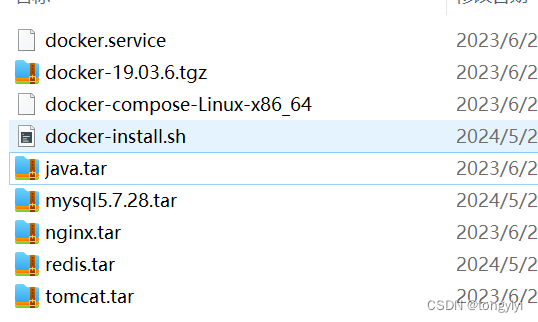
| 文件名称 | 说明 |
| docker.service | docker服务注册文件 |
| docker-19.03.6.tgz | docker基础离线文件 |
| docker-compose-Linux-x86_64 | docker-compose 离线文件 |
| docker-install.sh | 一键安装运行脚本 |
| java.tar | jdk镜像文件 |
| mysql5.7.28.tar | mysql5.7.28镜像文件 |
| nginx.tar | nginx 镜像文件 |
| redis.tar | redis 镜像文件 |
| tomcat.tar | tomcat 镜像文件 |
2、docker-install.sh一键安装运行脚本说明
#!/bin/sh
echo '1-开始安装docker'
echo '解压tar包...'
tar -xvf docker-19.03.6.tgz
echo '将docker目录移动/usr/bin 目录下...'
mv docker/* /usr/bin
rm -rf docker
echo '新建docker.service 移到 /etc/systemd/system/ 目录...'
touch /etc/systemd/system/docker.service
echo "[Unit]
Description=Docker Application Container Engine
Documentation=https://docs.docker.com
After=network-online.target firewalld.service
Wants=network-online.target
[Service]
Type=notify
ExecStart=/usr/bin/dockerd
ExecReload=/bin/kill -s HUP $MAINPID
LimitNOFILE=infinity
LimitNPROC=infinity
TimeoutStartSec=0
Delegate=yes
KillMode=process
Restart=on-failure
StartLimitBurst=3
StartLimitInterval=60s
[Install]
WantedBy=multi-user.target
" >> /etc/systemd/system/docker.service
echo '添加文件权限...'
chmod +x /etc/systemd/system/docker.service
echo '重新加载配置文件...'
systemctl daemon-reload
echo '启动docker...'
systemctl start docker
echo '设置开机自启...'
systemctl enable docker.service
echo 'docker安装成功...'
docker -v
systemctl status docker
echo '2-开始安装docker-compose'
sudo mv docker-compose-Linux-x86_64 /usr/local/bin/docker-compose
sudo chmod +x /usr/local/bin/docker-compose
sudo ln -s /usr/local/bin/docker-compose /usr/bin/docker-compose
docker-compose -v
echo 'docker-compose安装成功...'
echo '3-开始导入docker 镜像包'
echo '导入JDK1.8镜像包'
docker load < java.tar
echo '导入tomcat镜像包'
docker load < tomcat.tar
echo '导入mysql5.7.28镜像包'
docker load < mysql5.7.28.tar
echo '导入nginx镜像包'
docker load < nginx.tar
echo '导入redis镜像包'
docker load < redis.tar
#如果有其他镜像包这里可以继续添加
3、安装说明
上传一键安装包(Docker.zip)到服务器目录中,这里上传到 /opt
cd /opt
#解压安装包到Docker文件夹
unzip -d Docker Docker.zip
cd Docker
#给安装脚本设置权限
chmod +x *
sh docker-install.sh






















 7818
7818

 被折叠的 条评论
为什么被折叠?
被折叠的 条评论
为什么被折叠?








